Depurar um pacote de aplicativo UWP instalado no Visual Studio
O Visual Studio pode depurar pacotes de aplicativos de Plataforma Universal do Windows (UWP) instalados em Windows 10 e computadores mais recentes e dispositivos Xbox, HoloLens e IoT.
Observação
Não há suporte para a depuração do Visual Studio para aplicativos UWP instalados em telefones.
Para obter mais informações sobre como depurar aplicativos UWP, consulte as postagens no blog sobre como depurar pacotes de aplicativos instalados e criar Aplicativos Universais do Windows (UWP).
Depurar um aplicativo UWP instalado em um computador local
No Visual Studio, selecione Depurar>Outros Destinos de Depuração>Depurar Pacote de Aplicativo Instalado.
Na caixa de diálogo Depurar Pacote de Aplicativo Instalado, em Tipo de Conexão, selecione Computador Local.
Em Pacotes de Aplicativos Instalados, selecione o aplicativo que você deseja depurar ou digite seu nome na caixa de pesquisa. Os pacotes de aplicativos instalados não em execução aparecem em Não está em execução e os aplicativos em execução estão em Execução.
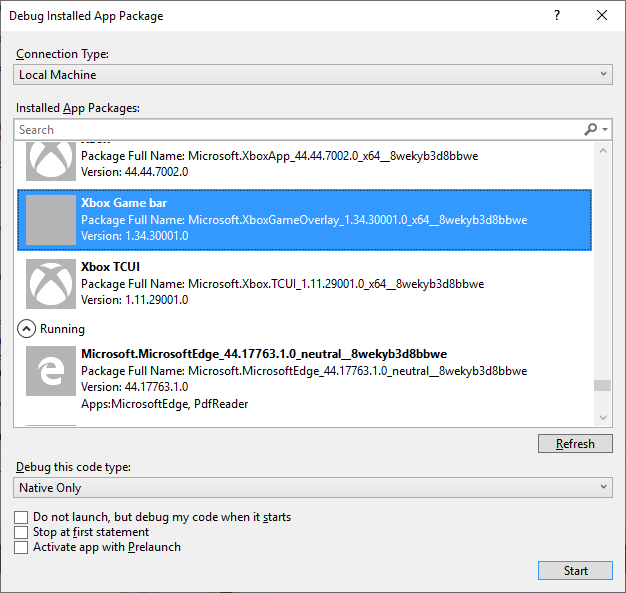
Se necessário, altere o tipo de código em Depurar esse tipo de código e selecione outras opções.
- Selecione Não iniciar, mas depurar meu código quando ele começar para iniciar a depuração quando o aplicativo for iniciado. Iniciar a depuração na inicialização do aplicativo é uma forma eficiente de depurar caminhos de controle de métodos de inicialização diferentes, como a ativação de protocolo com parâmetros personalizados.
Selecione Iniciar ou, se o aplicativo estiver em execução, selecione Anexar.
Observação
Você também pode anexar a qualquer processo de aplicativo ou UWP em execução selecionando Anexação de Depuração>ao Processo no Visual Studio. Você não precisa que o projeto original do Visual Studio seja anexado a um processo em execução, mas carregar os símbolos do aplicativo ajudará bastante ao depurar um processo para o qual você não tem o código original. Consulte Especificar o símbolo e arquivos de origem no depurador.
Depurar um aplicativo UWP instalado em um computador ou dispositivo remoto
Na primeira vez que o Visual Studio depura um aplicativo UWP instalado em um dispositivo Windows 10 ou mais recente ou um computador remoto pós-Atualização do Criador Windows 10, ele instala as ferramentas de depuração remota no dispositivo de destino.
Habilite o modo de desenvolvedor no computador do Visual Studio e no dispositivo ou computador remoto.
Se você estiver se conectando a um computador remoto que executa o Windows 10 de Atualização do Pré-Criador, instale e inicie manualmente o depurador remoto no computador remoto.
No computador com Visual Studio, selecione Depurar>Outros Destinos de Depuração>Depurar Pacote de Aplicativo Instalado.
Na caixa de diálogo Depurar Pacote de Aplicativo Instalado, em Tipo de Conexão, selecione Computador Remoto ou Dispositivo.
Se você selecionar Dispositivo, seu computador deverá estar fisicamente conectado a um dispositivo Windows 10 ou mais recente.
Para um computador remoto, se o endereço do computador não aparecer ao lado de Endereço, selecione Alterar.
Na caixa de diálogo Conexão Remota, ao lado de Endereço, digite o nome ou o endereço IP do computador ao qual você deseja se conectar.
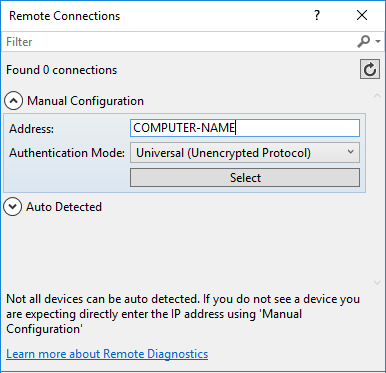
Se o depurador não puder se conectar a um computador remoto usando o nome do computador, use o endereço IP. Use o endereço IP para dispositivos Xbox, HoloLens ou IoT.
Selecione uma opção de autenticação ao lado do Modo de Autenticação.
Para a maioria dos aplicativos, mantenha o valor padrão Universal (Protocolo Não criptografado).
Selecione Selecionar.
Em Pacotes de Aplicativos Instalados, selecione o aplicativo que você deseja depurar ou digite seu nome na caixa de pesquisa. Os pacotes de aplicativos instalados não em execução aparecem em Não está em execução e os aplicativos em execução estão em Execução.
Se necessário, altere o tipo de código em Depurar esse tipo de código e selecione outras opções.
- Selecione Não iniciar, mas depurar meu código quando ele começar para iniciar a depuração quando o aplicativo for iniciado. Iniciar a depuração na inicialização do aplicativo é uma forma eficiente de depurar caminhos de controle de métodos de inicialização diferentes, como a ativação de protocolo com parâmetros personalizados.
Selecione Iniciar ou, se o aplicativo estiver em execução, selecione Anexar.
Quando você começa a depurar um pacote de aplicativo instalado em um dispositivo Xbox, HoloLens ou IoT conectado pela primeira vez, o Visual Studio instala a versão correta do depurador remoto para seu dispositivo de destino. Instalar o depurador remoto pode levar algum tempo e a mensagem Iniciando o depurador remoto é exibida durante o processo.
Observação
Atualmente, os dispositivos Xbox ou HoloLens reiniciam o aplicativo com o depurador anexado se ele já estiver em execução.
Para obter mais informações sobre a implantação remota de aplicativos UWP, consulte Implantar e depurar aplicativos UWP e Depurar aplicativos UWP em computadores remotos.